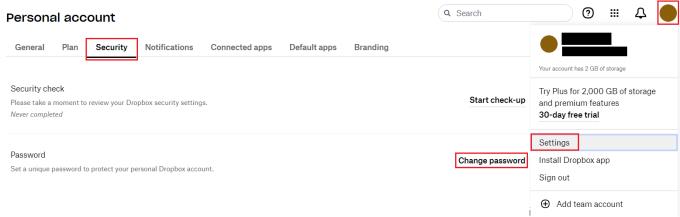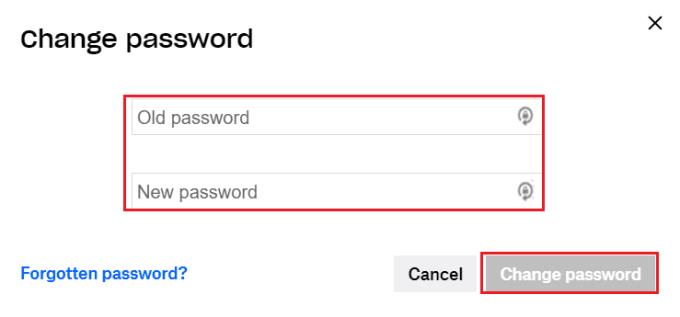Salasanasi on ensisijainen työkalu, joka pitää tilisi turvassa Internetissä. Sinun on käytettävä pitkää, monimutkaista ja ainutlaatuista salasanaa jokaisella tililläsi. Tämä tekee hakkereista vaikeampaa arvata salasanasi ja käyttää tiliäsi. Kaikki nämä tekijät ovat tärkeitä, mutta luultavasti eniten huomiotta jäänyt vaatimus on ainutlaatuisuus.
Salasanasi on oltava uusia jokaisessa sivustossa. Jos käytät salasanoja uudelleen, jos hakkeri arvaa salasanasi jollakin verkkosivustolla, hän voi käyttää enemmän. Toisaalta, jos käytät yksilöllistä salasanaa jokaiselle käyttämällesi sivustolle, sillä ei ole niin väliä, jos jokin salasanoistasi vaarantuu, se vaikuttaa vain kyseiseen tiliin, ja voit vaihtaa sen.
Useimmilla ihmisillä on paljon tilejä, joten saattaa kuulostaa kohtuuttomalta, että jokaiselle tilille on luotava ja muistettava yksilöllinen salasana. Tässä salasananhallintaohjelmat tulevat käyttöön. Salasanojen hallinta on sovellus, joka tallentaa turvallisesti jokaisen tilin salasanat erillisiin merkintöihin. Sinun tarvitsee vain muistaa salasanan hallintaan kirjautumiseen tarvittava pääsalasana ja laitteidesi käyttämiseen tarvittavat salasanat.
Kuinka vaihtaa salasanasi Dropboxissa
Jos haluat vaihtaa salasanasi johonkin ainutlaatuiseen tai vahvempaan Dropboxissa, sinun on tehtävä se tilisi asetuksista. Voit tehdä tämän kirjautumalla Dropbox-verkkosivustolle. Kun olet kirjautunut sisään, napsauta profiilisi kuvaketta oikeassa yläkulmassa ja napsauta "Asetukset". Siirry "Turvallisuus"-asetusten välilehteen ja napsauta sitten "Vaihda salasana".
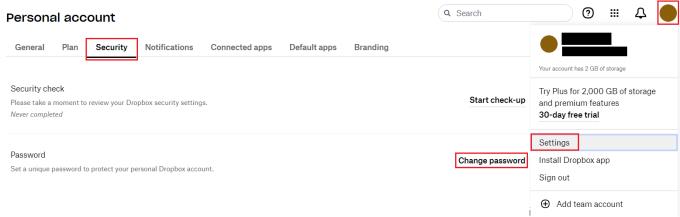
Avaa asetukset ja vaihda sitten "Turvallisuus"-välilehteen.
Kirjoita salasanan vaihtoponnahdusikkunaan nykyinen salasanasi ja kirjoita uusi salasana, jota haluat käyttää. Kun olet tyytyväinen, napsauta "Vaihda salasana" tallentaaksesi muutoksen.
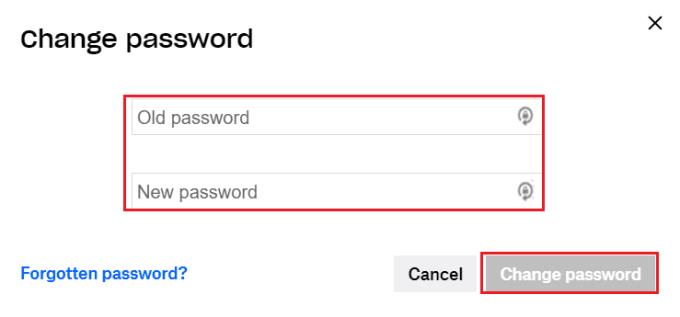
Anna vanha salasanasi, sitten uusi ja napsauta "Vaihda salasana".
Salasanasi on ensimmäinen ja usein ainoa puolustuslinja, joka suojaa tiliäsi hakkereilta. Noudattamalla tämän oppaan ohjeita voit vaihtaa Dropbox-salasanasi, mieluiten turvallisemmaksi.